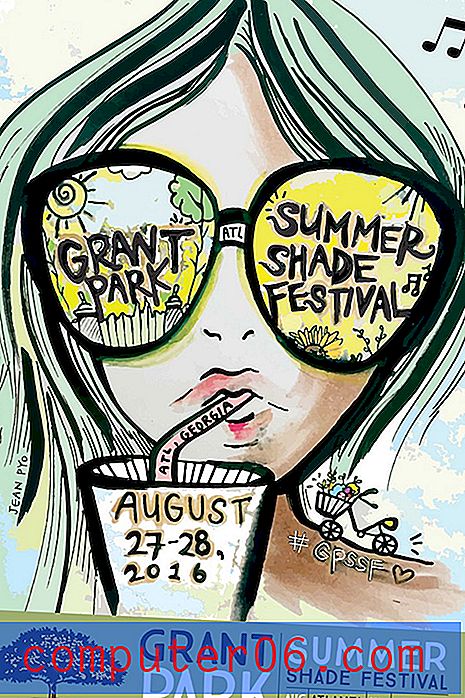Comment alphabétiser les applications iPhone sur l'iPhone 5
La gestion des applications sur un iPhone devient de plus en plus difficile avec la durée de vie de l'appareil. Finalement, vous aurez besoin d'une méthode pour catégoriser ou trier ces applications, donc apprendre à alphabétiser les applications iPhone peut devenir utile. Si vous possédez votre iPhone depuis un petit moment, vous avez certainement téléchargé des applications sur l'App Store. Il y a tellement d'applications gratuites, amusantes et utiles qui peuvent améliorer votre expérience avec votre iPhone que c'est presque inévitable.
Mais au fil du temps, il peut devenir difficile de localiser des applications que vous n'utilisez pas très souvent, surtout si vous déplacez manuellement vos applications. Lorsque vous combinez cela avec la façon dont l'iPhone place simplement les icônes d'application dans le premier emplacement ouvert qu'il peut trouver sur votre écran d'accueil, vous pouvez vous retrouver avec un téléphone difficile à naviguer. Un moyen simple de résoudre ce problème consiste à trier à nouveau vos applications et à les répertorier toutes par ordre alphabétique. Cela est particulièrement utile lorsque vous avez installé des dizaines d'applications ou lorsque vous devez trouver une application dont vous ne reconnaissez pas l'icône.
Triez vos applications par ordre alphabétique sur l'iPhone 5
Les étapes ci-dessous ont été effectuées dans iOS 7 sur un iPhone 5. La méthode est très similaire dans les versions antérieures et ultérieures d'iOS, mais votre écran peut sembler différent des images ci-dessous.
Nous allons trier les applications par ordre alphabétique dans les étapes ci-dessous, car c'est la seule option disponible. Les applications par défaut (celles qui ne peuvent pas être désinstallées) seront répertoriées dans leur configuration d'usine par défaut. Les applications supplémentaires que vous avez installées seront répertoriées par ordre alphabétique, en commençant par le deuxième écran d'accueil auquel vous accédez en faisant glisser l'écran de droite à gauche.
Vous pouvez également trier vos applications dans des dossiers pour minimiser la quantité de défilement que vous devez faire. Cela peut vous permettre de créer des options de tri personnalisées. Découvrez comment créer des dossiers d'application sur l'iPhone ici.
Étape 1: appuyez sur l'icône Paramètres .

Étape 2: sélectionnez l'option Général .
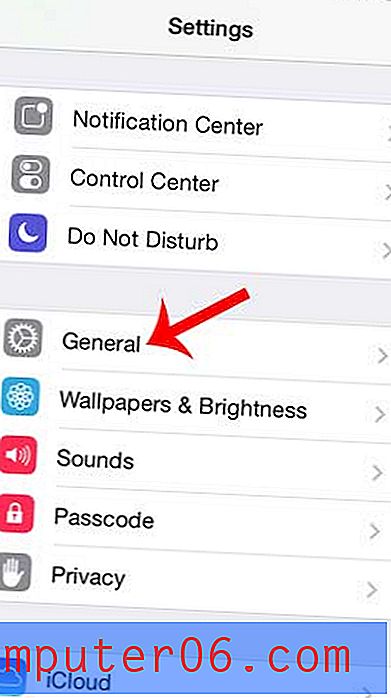
Étape 3: faites défiler vers le bas et appuyez sur le bouton Réinitialiser .
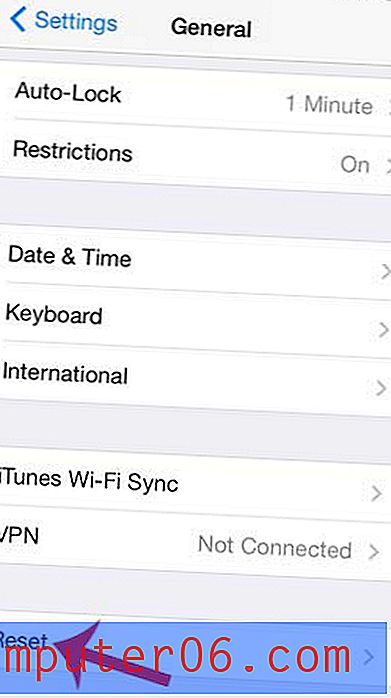
Étape 4: Appuyez sur le bouton Réinitialiser la disposition de l'écran d'accueil .
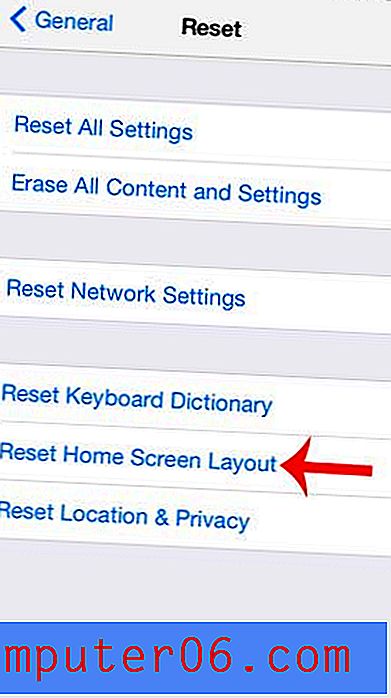
Étape 5: Appuyez sur le bouton Réinitialiser l'écran d'accueil pour confirmer que vous souhaitez effectuer cette action.
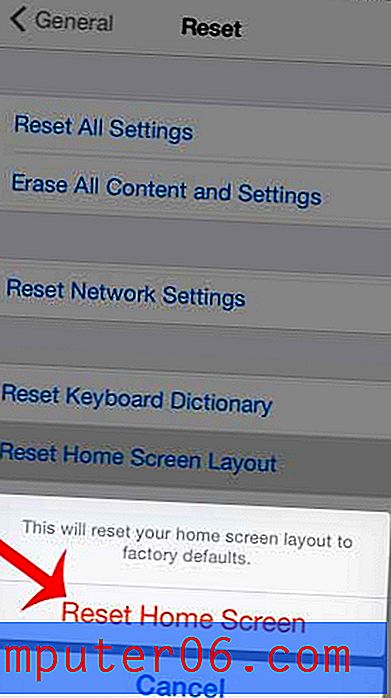
Résumé - comment alphabétiser les applications sur un iPhone
- Ouvrez Paramètres .
- Sélectionnez Général .
- Faites défiler vers le bas et touchez Réinitialiser .
- Appuyez sur Réinitialiser la disposition de l'écran d'accueil .
- Sélectionnez le bouton Réinitialiser l'écran d'accueil .
Toutes les applications iPhone par défaut seront affichées sur le premier écran d'accueil. Vous pouvez balayer vers la gauche pour naviguer vers le deuxième écran, où les applications supplémentaires que vous avez installées seront répertoriées par ordre alphabétique.
Avez-vous beaucoup d'applications que vous n'utilisez plus? Découvrez comment supprimer des applications sur un iPhone pour vider votre écran d'accueil et vous offrir un espace de stockage supplémentaire.